想要天天向上,就要懂得享受学习。图老师为大家推荐Photoshop调出夏日外景柔和日系色调,精彩的内容需要你们用心的阅读。还在等什么快点来看看吧!
【 tulaoshi.com - PS 】
效果

原图

详细教程
(本文来源于图老师网站,更多请访问http://www.tulaoshi.com/ps/)1、添加一个纯色填充层,颜色代码 #112787,设置图层混合模式为 差值,不透明度为 36%

确定后的效果

2、添加一个渐变填充层,渐变设置为 从 蓝色 到 透明 的渐变,确定后设置图层的混合模式为 柔光,不透明度为 59%
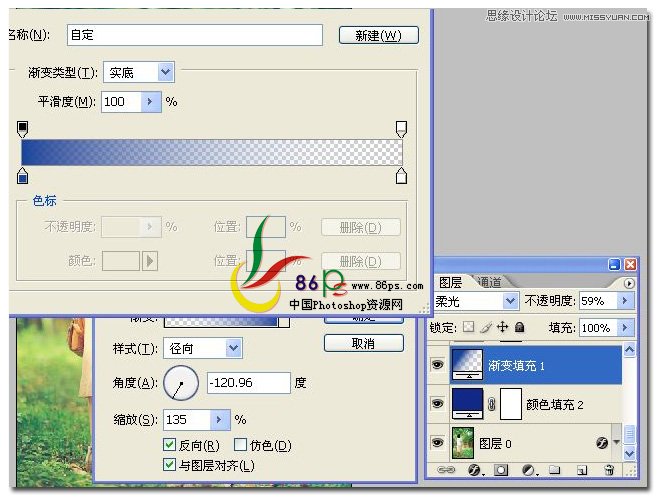
确定后的效果

3、添加一个可选颜色调整层,调整 红色
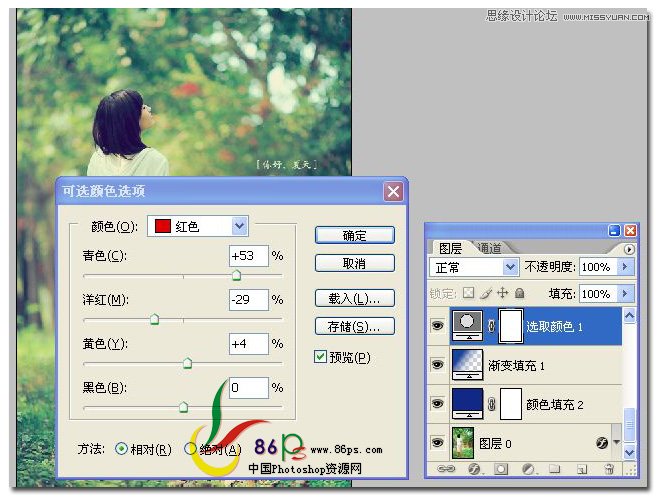
可选颜色 黄色
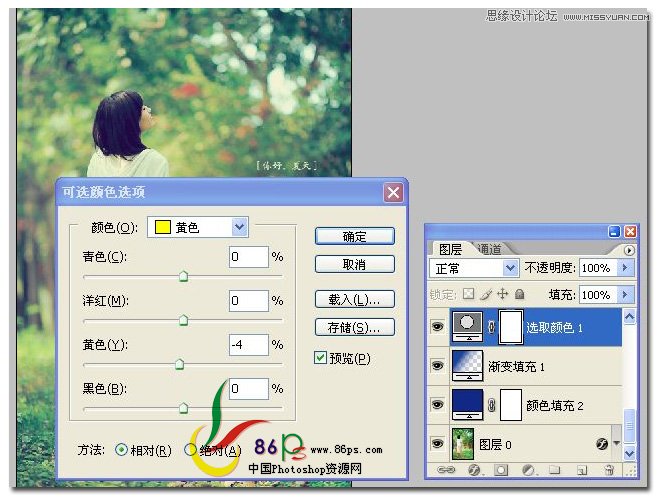
可选颜色 绿色

可选颜色 青色
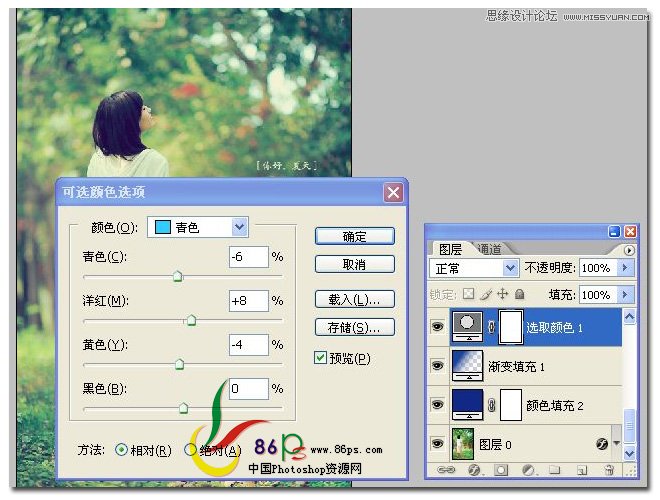
可选颜色 蓝色
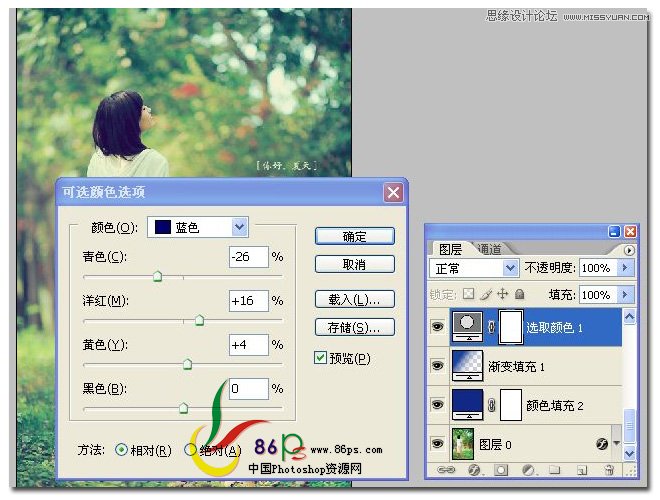
可选颜色 白色
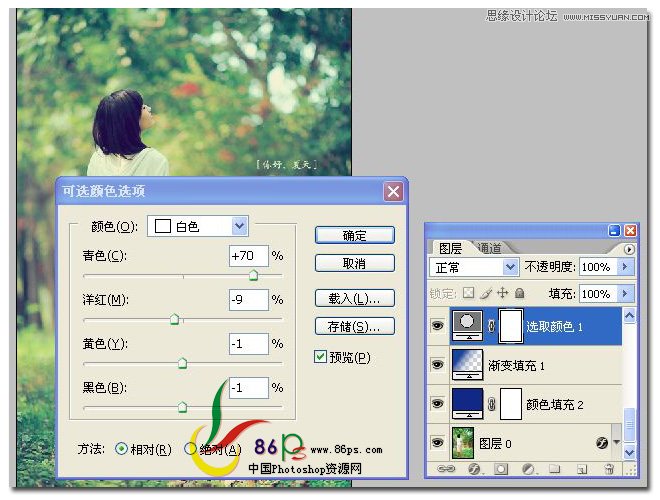
可选颜色 中性色
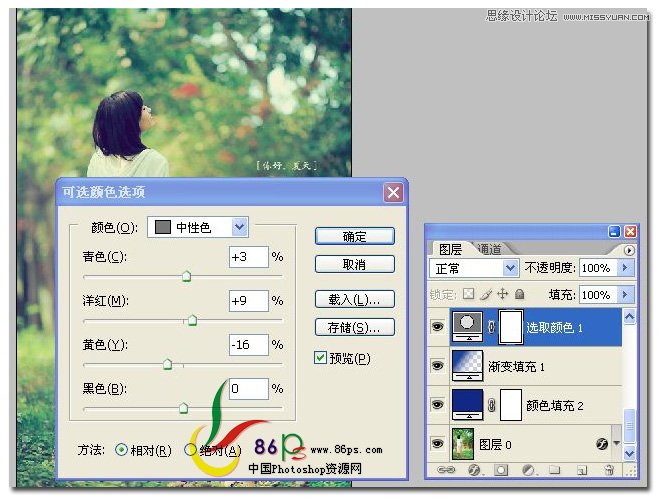
可选颜色 黑色
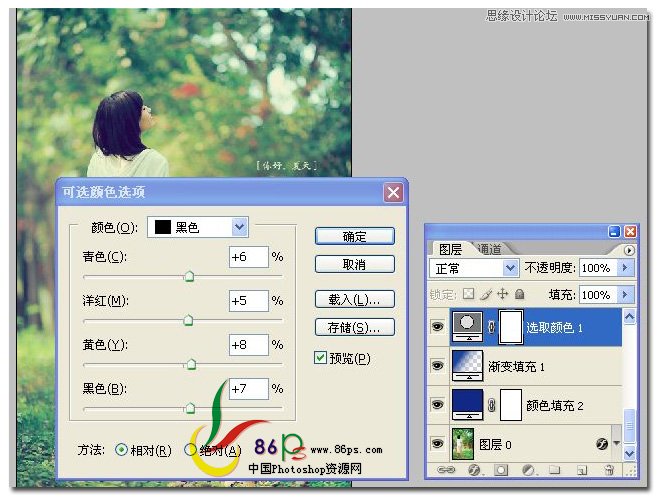
确定后的效果

4、添加一个曲线调整层,参数设置如图
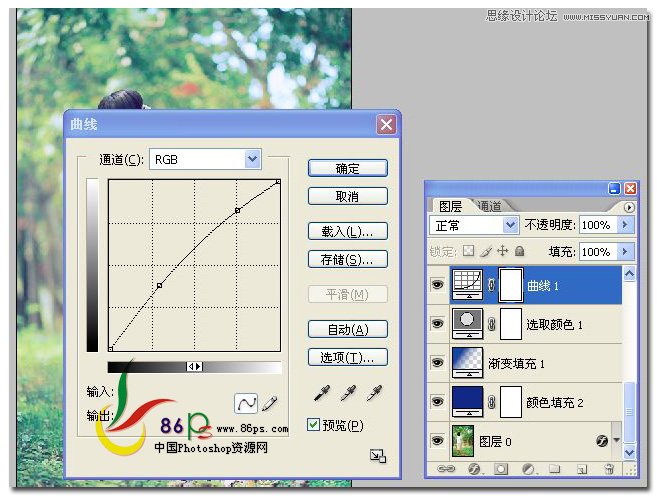
确定后的效果

5、添加一个色阶调整层,参数设置如图
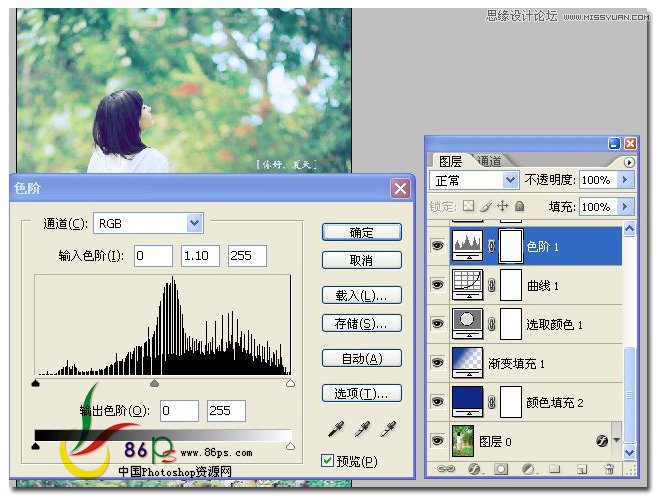
确定后的效果

6、继续添加一个可选颜色调整层,调整 红色
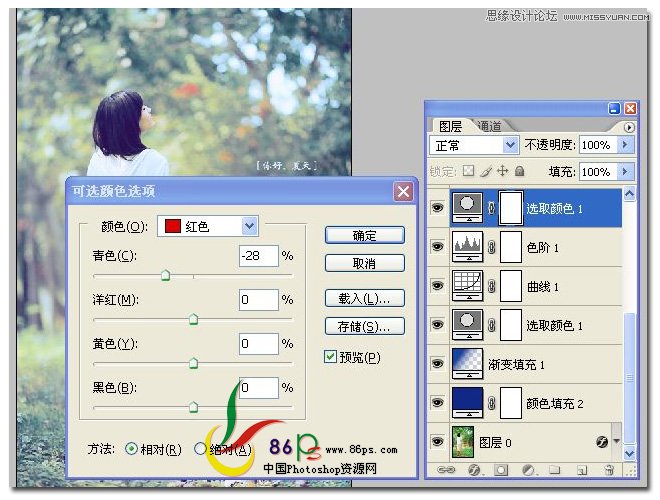
可选颜色 黄色
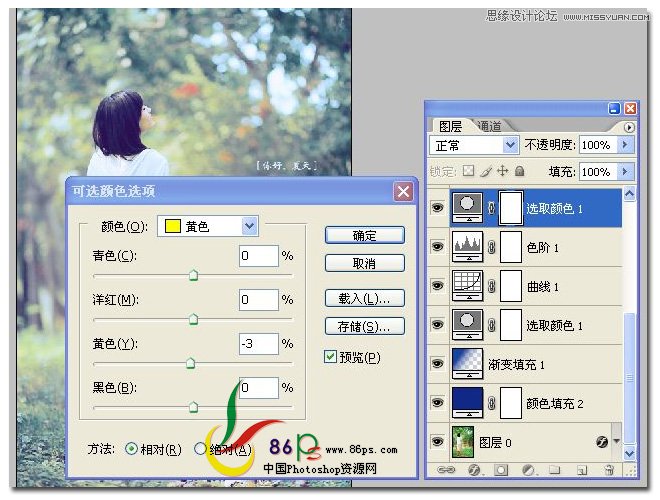
可选颜色 绿色
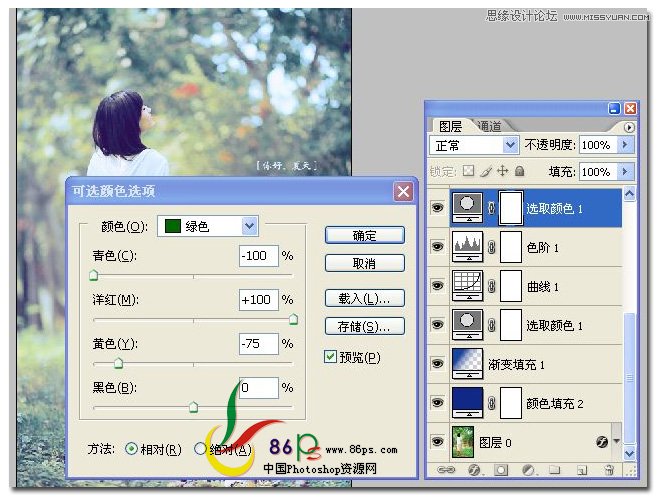
可选颜色 青色

可选颜色 洋红
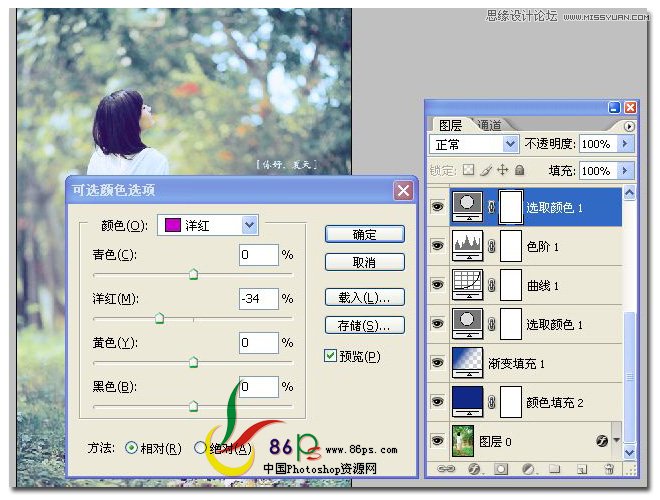
可选颜色 白色
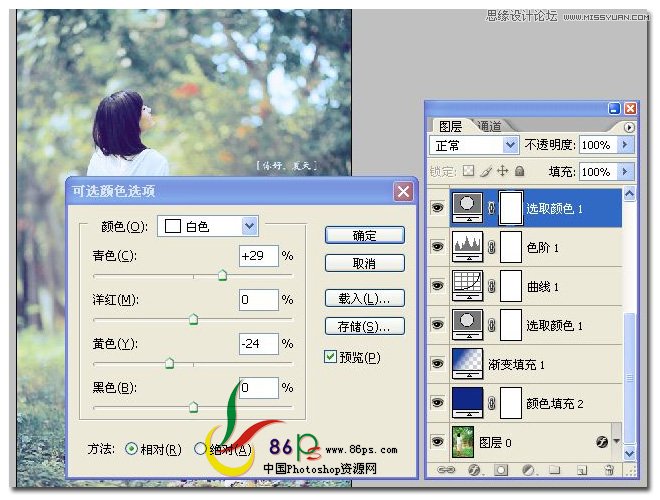
可选颜色 中性色

可选颜色 黑色

确定后的效果

7、添加一个曲线调整层,参数如图
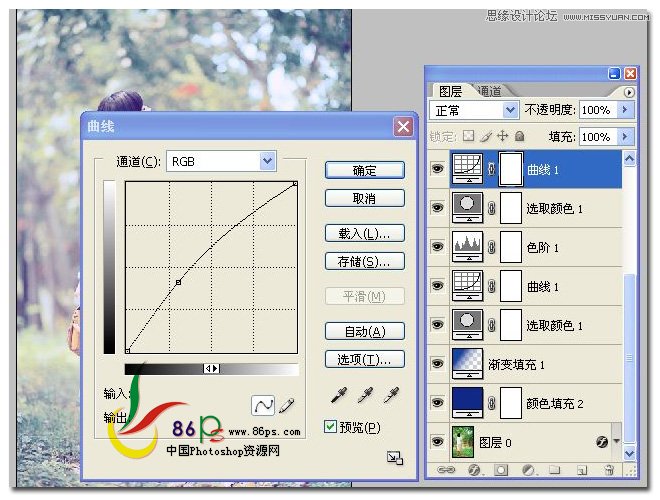
确定后的效果

8、添加一个色相饱和度调整层,参数如图
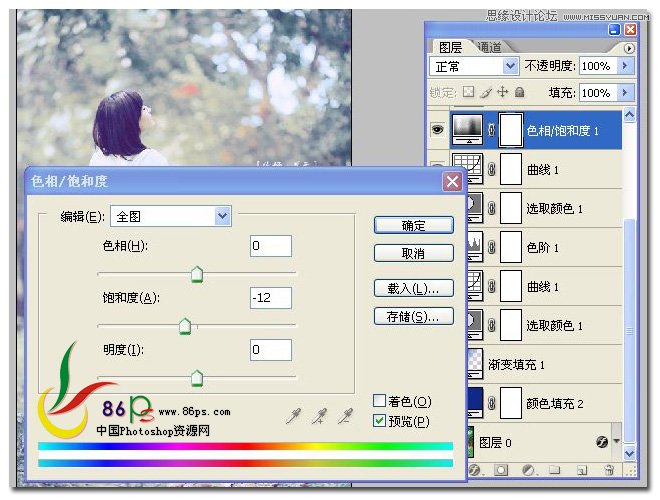
9、添加一个曲线调整层,参数如图
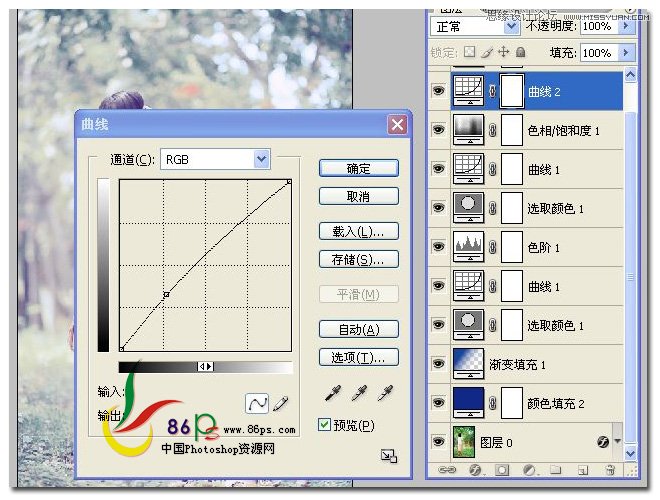
确定后的效果

10.、添加一个纯色填充层,颜色代码:#b3b3b3,图层混合模式为 正片叠底,不透明度 22%

确定后,完成最终效果如下

来源:http://www.tulaoshi.com/n/20160216/1568886.html
看过《Photoshop调出夏日外景柔和日系色调》的人还看了以下文章 更多>>